Googleは、プレスリリースやソーシャルネットワーク上での特別なキャンペーンを行わずに、Web上でもスマートフォン上でも、iOSとAndroidのGmailをアップデートした。このアップデートにより、受信トレイで受信した特定のメッセージをフィルタリングする新しい方法が導入されました。有効化と設定方法を説明します。
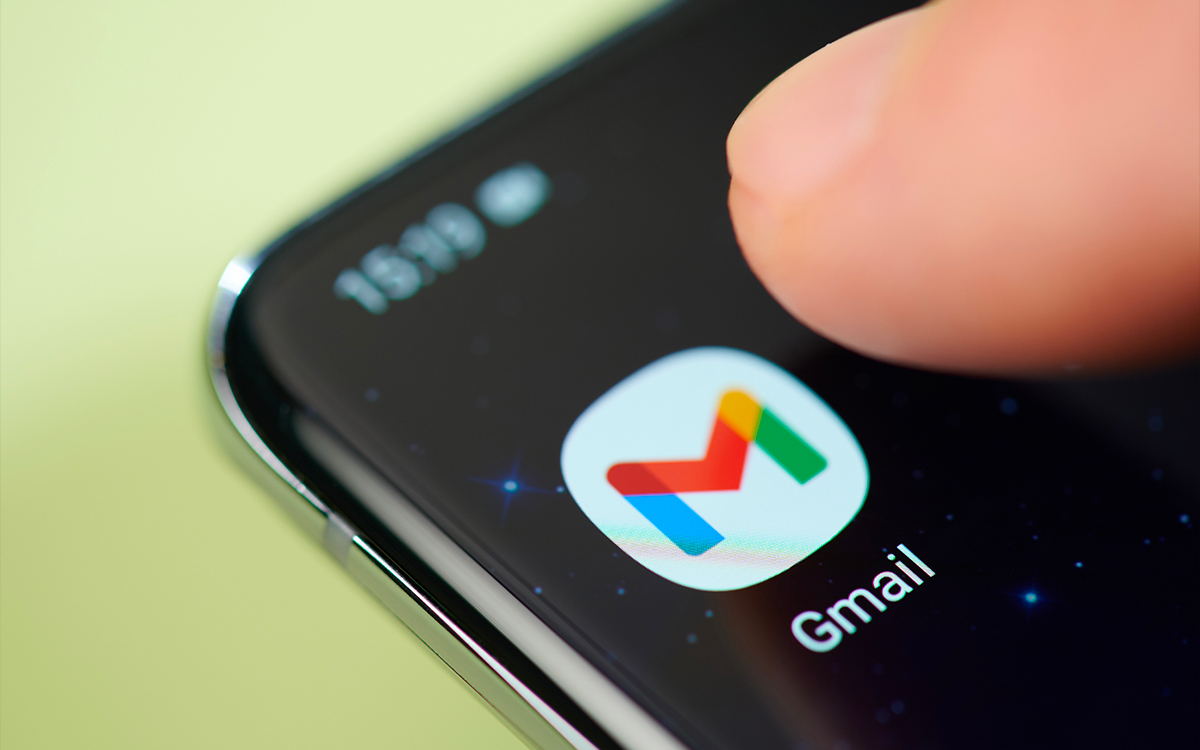
Google が警告なしにアプリケーションを更新することは珍しいことではありません。企業は、各ユーザーにインストールを検証させることなく、新しい機能を導入することが非常に簡単になりました。たとえば、昨日私たちは、マウンテンビュー社が次のようなことを行ったと報告しました。インターフェースにわずかな変更を加えて Google マップを更新しました。一見したところ、変化はそれほど大きくないように見えます。ただし、ルートの計算は高速化されます。
こちらもお読みください –Gmail が Gemini を歓迎: AI がどのように検索とメッセージへの応答を促進するか
Gmail は、Web バージョンとモバイル バージョン、iOS と Android の両方でインターフェースが最近更新されたことも恩恵を受けています。これがもたらす新しい機能は微妙です。それは新しい自動分類タブです。プロモーション、ソーシャル ネットワーク、フォーラムに続いて、Google はメッセージの新しいカテゴリを導入しました。通知」。この一般的な用語の下に、サイトのニュースレターや、プログラムしたさまざまなアラートが表示されます。または、受信トレイのメインセクションで受信する多数の電子メール。
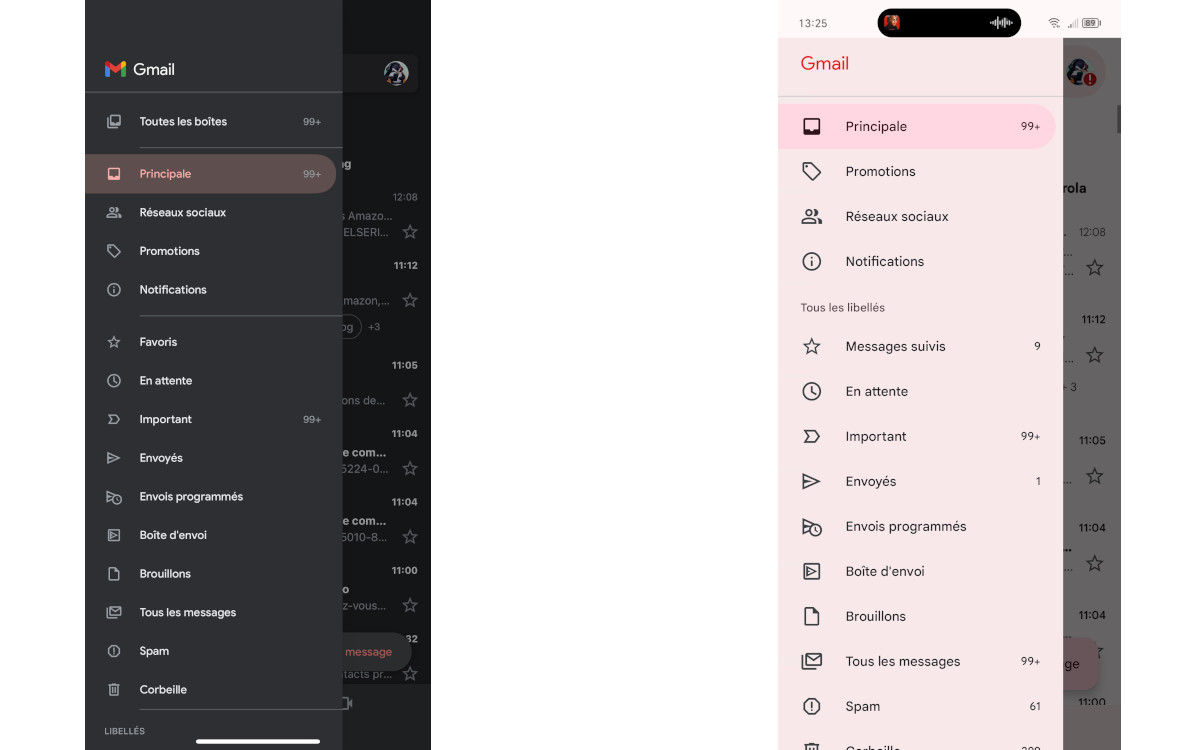
論理的には、新しいカテゴリは次のとおりです。デフォルトで有効になっています。したがって、何もしなくてもインターフェイスに表示されるはずです。このカテゴリが追加された瞬間から、Gmail が「通知」として識別したメッセージはそのカテゴリに直接ファイルされるため、メイン ボックスが乱雑になることはなくなります。エラーがある場合は、メッセージを正しいカテゴリにドラッグするだけです。その後、Gmail は今後のメールのアクションを記録します。
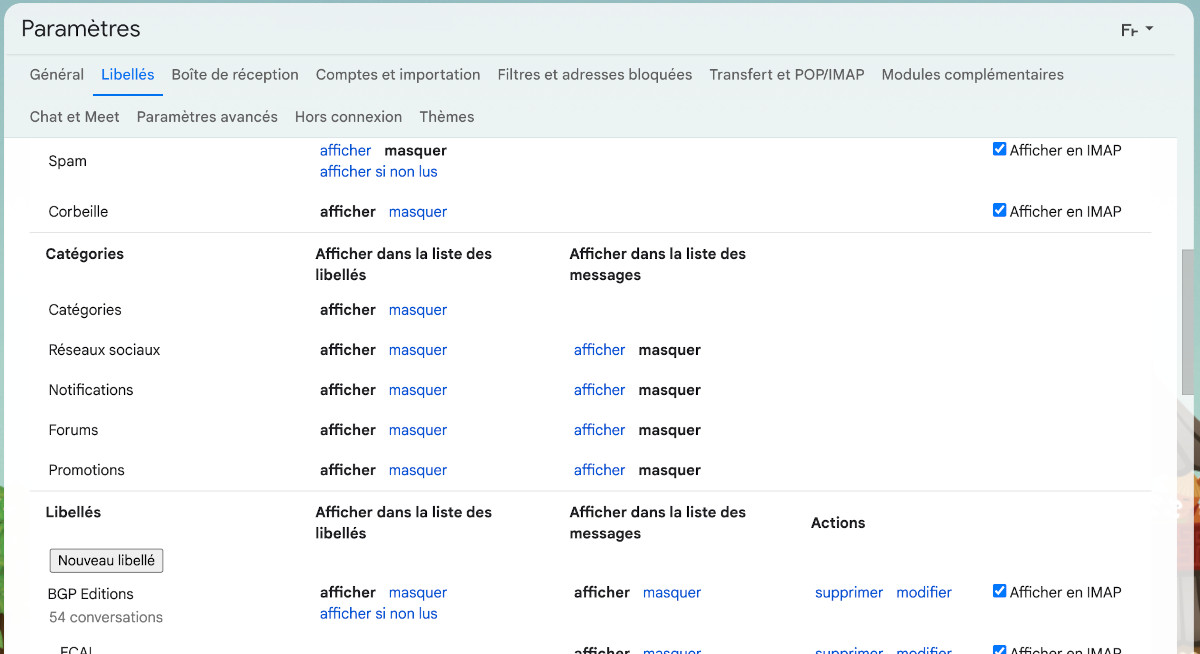
この変更はポップアップによって通知されます。ただし、そうでない場合、またはこのカテゴリ (または別のカテゴリ) を非アクティブ化したい場合は、次の方法でそれを行うことができます。
- 左上、ホイールをクリックします観客の右側。
- このドロップダウン メニューでは、クリックの上 "すべての設定を表示»
- それから選ぶタブ「言葉遣い»。
- このページで、「」まで下にスクロールします。カテゴリー「」の間にあるものシステムラベル» など «ラベル»。
- クリックの上 "画面" または "隠れる» 受信トレイに表示されるカテゴリを変更します。

![[ロムカスタム] ロムカスタム Lewa OS](https://yumie.trade/statics/image/placeholder.png)

